CSS kullanarak yuvarlak şekiller oluşturma teknikleri nelerdir? Border-radius, clip-path ve transform olmak üzere üç temel CSS özelliği yuvarlak şekiller oluşturmak için kullanılabilir Border-radius, elementlerin köşelerini yuvarlamak için kullanılır ve dörtgen, kare ve daire gibi farklı şekiller oluşturulabilir Clip-path özelliği ise, elementlerin kesilmesini sağlayarak şekillerin daha karmaşık hale getirilmesine olanak tanır Transform ise, elementlerin döndürülmesi veya ölçeklendirilmesi gibi değişiklikler yapılmasına olanak tanır Yuvarlak şekiller, tasarımlara özgünlük ve estetik katabilir ve farklı öğelerde kullanılarak uyumlu bir bütünlük sağlanabilir
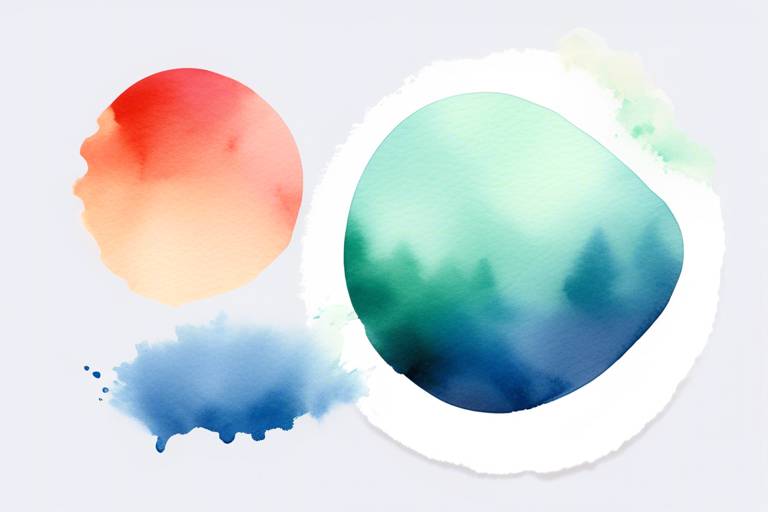
CSS'in temel özelliklerinden biri, elementlerin şeklini ve boyutunu kontrol etme yeteneğidir. Yuvarlak şekiller, tasarımlarınıza sofistike bir dokunuş ekleyebilir veya sadece şablon şekillerini tamamlamak için kullanılabilir. Bu makalede, CSS kullanarak yuvarlak şekiller oluşturma tekniklerini tartışacağız.
Bu teknikler, daha basit tekniklerle başlayarak daha karmaşık olanlarına kadar değişmektedir. Yuvarlak şekilleri oluşturmak için kullanabileceğiniz üç temel CSS özelliği vardır: border-radius, clip-path ve transform. Bu özellikler, tasarımınıza özgünlük ve estetik sağlayabilir.
İlk teknik olan border-radius, elementinizin köşelerini yuvarlamak için kullanılır. Yuvarlak köşeler, tasarımınızın daha akıcı görünmesine yardımcı olabilir. İkinci teknik olan clip-path, şekillerinizi daha karmaşık hale getirme özelliğine sahiptir. Bu özellikle, çevresi yuvarlatılmış dörtgenler ve çokgenler oluşturabilirsiniz. Son teknik olan transform, elementlerinizi döndürme veya ölçeklendirme gibi değişiklikler yapmanızı sağlar.
Bu teknikler, web tasarımına farklı bir boyut kazandırırken aynı zamanda estetik bir görünüm sunar. Tasarımınızın farklı öğelerinde kullanarak, uyumlu bir bütünlük sağlayabilirsiniz. Bu teknikleri kullanarak, sıradan web tasarımlarından uzaklaşabilir ve daha özel bir tasarım elde edebilirsiniz.
Birinci Teknik: border-radius
CSS kullanarak yuvarlak şekiller oluşturmak istediğinizde, elementlerinizin etrafındaki köşelerin yuvarlatıldığından emin olmanız gerekir. Bunu yapmak için kullanabileceğiniz en yaygın yöntem, border-radius özelliğidir.
Border-radius özelliği, kenarların etrafındaki köşelerin ne kadar yuvarlak olacağını belirlemenize olanak tanır. Bu özellikle, dörtgen, kare ve daire gibi farklı şekiller oluşturabilirsiniz.
- Dörtgenlerin Yuvarlatılması: Dörtgenleri yuvarlatmak için border-radius kullanmak en yaygın yöntemdir. Burada, köşelerin ne kadar yuvarlatılacağına ve hangi köşelerin yuvarlatılacağına karar vermeniz gerekir.
- Yuvarlak Kareler: Kareleri yuvarlatmak için, her iki kenarın da aynı border-radius değerine sahip olması yeterlidir. Bu, hem bir resim hem de bir düğme yapmak için mükemmeldir.
- Daireler: Yuvarlak bir çember elde etmek için border-radius özelliğine 50% değerini atamanız yeterlidir. Bu şekilde birçok farklı şekil elde edilebilir.
Border-radius kullanarak şekillerinizi yuvarlatmak, web sayfanızın daha modern ve şık görünmesine yardımcı olabilir. Deneyin ve farklı şekillerle oynayın!
İkinci Teknik: clip-path
Clip-path özelliği, CSS kullanarak farklı şekiller oluşturmanın başka bir yoludur. Bu özellik, elementlerin kesilmesini sağlayarak şekillerinizi daha karmaşık hale getirebilirsiniz. Örneğin, bir çemberin yarısını ortadan kaldırmak gibi. Clip-path özelliği, herhangi bir özelleştirilmiş şekil oluşturmanızı da sağlar. Bunun için, CSS'de bir poligon bileşeni oluşturmanız gerekir.
Clip-path özelliği, genellikle border-radius ile birlikte kullanılır. Ancak, şekilleri daha da karmaşık hale getirmek istediğinizde clip-path'i kullanabilirsiniz. Clip-path özelliği ile özelleştirilmiş şekiller oluşturmak, tasarımlarınızda ekstra bir katman ve detay oluşturmanızı sağlar.
Aşağıdaki tablo, bazı örneklerle clip-path özelliğinin nasıl kullanılabileceğini göstermektedir:
| clip-path: circle(50%); |  |
| clip-path: polygon(0 0, 100% 0, 100% 50%, 50% 100%, 0 50%); |  |
| clip-path: inset(25% 0 0 25% round 20px); |  |
Clip-path özelliği, özellikle düz çizgiler veya basit şekiller yerine daha karmaşık şekiller oluşturmanız gerektiğinde yararlıdır. Ancak, IE ve Edge gibi bazı tarayıcıların desteklemediği bir özelliktir, bu nedenle kullanırken buna dikkat edilmelidir.
Dörtgenlerin Yuvarlatılması
Dörtgenler genellikle sert kenarlarıyla tanınır. Ancak, border-radius özelliği sayesinde, elementlerinizin kenarlarını yumuşatabilirsiniz.
| Kod: | border-radius: 50%; |
|---|
Bu kod, her köşenin yarıçapını %50'ye ayarlayacak ve karenin yuvarlak köşeleri oluşacaktır.
Bununla birlikte, kareyi yuvarlatmanın başka yöntemleri de vardır. Örneğin, her köşenin ayrı ayrı yarıçap değeri atanabilir veya border-top-left-radius, border-top-right-radius, border-bottom-left-radius ve border-bottom-right-radius gibi tek tek özellikler de kullanılabilir. Karelerin yuvarlatılması ile ilgili pek çok farklı seçenek bulunsa da, her iki köşenin de aynı border-radius değeri kullanarak birçok yuvarlak kare tasarlanabilir.
Daireler
Bir web sayfasındaki şekillerden bahsettiğimizde, daireler çoğu zaman kullanılır ve border-radius’un 50% değeri sayesinde bunları oluşturmak oldukça kolaydır. CSS’in border-radius özelliğine değer olarak 50% verdiğinizde, bir karenin tamamen yuvarlak hale gelmesi sağlanır. Yani, bir karenin iki kenarının da border-radius değerinin yarısı kadar olması, kareyi bir çember şeklinde yapacaktır.
Aşağıdaki tabloya bakarak, border-radius değerinin değiştirilerek nasıl daireler elde edilebileceğini görebilirsiniz.
| border-radius değeri | Şekil |
|---|---|
| 50% | |
| 25% | |
| 75% |
Bir çember oluşturmak için başka bir yöntem de Clip-path özelliğini kullanmaktır. Clip-path, çemberin çevresini belirlemek için kullanabileceğiniz bir şekil aracıdır ve birçok farklı şekilde kullanılabilir. Fakat dörtgenlerde yuvarlak kenarlar oluşturmak için kullanılan border-radius tekniği, daire oluşturmak için yeterlidir.
Çokgenlerin Yuvarlatılması
Yuvarlak şekilleri oluşturmak sadece daireler ve karelerle sınırlı değildir. Çokgenler de yuvarlaklaştırılabilecek şekillerdir. CSS'in clip-path ve border-radius özellikleri, özellikle çokgenlerin kenarlarını yuvarlatmak için kullanılır.
Border-radius ile yuvarlaklaştırma yapmak için, kenarların yuvarlatılması için kullanılacak piksel değerini belirleyin. Border-radius'ta borderyuvarlaklık oranı aynı olacaktır. Clip-path, daha karmaşık şekillerin oluşturulmasına izin verir. Clip-path'ta çokgeni tanımlayan bir poligon koordinat listesi kullanılır. Çokgenin kenarlarını yuvarlamak için, border-radius kullanımı öğrenmeniz gerekebilir.
Şekil yuvarlatma işlemini CSS'in clip-path ve border-radius özellikleri sayesinde çok kolay yapabilirsiniz. Böylece, web sayfalarındaki tasarımlarınızda daha estetik ve ilgi çekici şekiller elde etmeniz mümkündür.
Üçüncü Teknik: transform
CSS'in en önemli özelliklerinden biri de transform özelliğidir. Bu özellik, elementlerinizin döndürülmesi, ölçeklendirilmesi, kaydırılması ve daha birçok değişikliğin yapılmasını sağlar.
Transform özelliği, sitenizdeki elementlerinizin etkileyici olmasını sağlar ve kullanıcılara daha iyi bir görsel deneyim sunar. Örneğin, bir resmi döndürerek farklı bir açıdan göstermek onu daha ilgi çekici hale getirebilir.
Transform özelliği, aynı zamanda bazı animasyonların oluşturulmasına da olanak tanır. Örneğin, bir düğmeye tıkladığınızda çıkan bir menü için basit bir animasyon oluşturabilirsiniz.
Bir diğer kullanımı ise elementlerinizin boyutlarının değiştirilmesidir. Örneğin, bir resmi küçültmek veya büyütmek için transform özelliğinden faydalanabilirsiniz.
Transform özelliği, sitenizdeki elementlerinizin farklı şekillerde konumlandırılmasını da sağlar. Yani, bir resmi sağa veya sola kaydırabilir ve konumunu değiştirebilirsiniz.
Ayrıca, transform özelliği, elementlerinizin Perspektif özelliği ile birlikte kullanarak derinlik etkisi yaratmanızı da sağlar. Resimlerinizi 3 boyutlu hale getirmek için bu özellikten faydalanabilirsiniz.
Sonuç olarak, transform özelliği sitenizdeki elementlerin daha etkileyici hale gelmesini sağlar ve kullanıcıların site deneyimini geliştirir.
Ölçeklendirme
Web tasarımında, bir elementi ölçeklendirmek, harika bir düzenleme veya görsel hiyerarşi oluşturmanın yaygın bir yoludur. CSS transform özelliği, elementlerinizi ölçeklendirmeye ve bunu yaparken oranlarını korumaya olanak tanır.
Transform özelliği ile elementlerinizin boyutunu büyütebilir veya küçültebilirsiniz. Bu özellik sayesinde bir resmi, bir yazıyı veya bir butonu ön plana çıkarabilir veya arkaplana entegre edebilirsiniz. Ölçeklendirme işlemi yaparken, elementlerinizin diğer stillerini değiştirmeden boyutlarını değiştirirsiniz.
| Dikkat: | Ölçeklendirme işlemi yaparken, elementlerinizin oranlarını korumaya özen gösterin. Eğer oranları korumazsanız, elementleriniz bozuk görünebilir. |
Ölçeklendirme özelliğini kullanmak için, elementinize transform özelliğini ekleyerek başlayın. Sonra, scale() fonksiyonunu kullanarak elementinizi büyütün veya küçültün.
Örnek: .element { transform: scale(2);}Bu örnekte, ".element" adlı bir elementi seçiyoruz ve scale() fonksiyonuna 2 değerini vererek boyutunu 2 katına çıkarıyoruz. Buna benzer bir şekilde elementinizi küçültmek için scale() fonksiyonuna 0.5 değerini verebilirsiniz.
- Not: Scale(1) özelliği, elementin orijinal boyutunu korur.
Bu basit örnekle, elementlerinizi ölçeklendirmek için CSS transform özelliğinin ne kadar güçlü olduğunu görebilirsiniz. Bu özellik, animasyonlar oluşturmak, resim galerileri tasarlamak ve çok daha fazlasını yapmak için de kullanılabilir.
Döndürme
Transform özelliği, elementlerinizi farklı açılardan göstermenize yardımcı olur. Elementlerinizi yatay ve dikey olarak döndürebilirsiniz. Rotasyon, öğeleri farklı açılardan görüntüleme ve sayfada ilgi çekici bir efekt eklemek için kullanışlı bir tekniktir.
Transform özelliğini kullanarak elementlerinizi döndürebilirsiniz. Döndürme için CSS'te rotate() fonksiyonu vardır. Örneğin, aşağıdaki örnekte, bir kutunun yatay olarak döndürüldüğünü görebilirsiniz.
| Döndürülmüş Kutu |
Kod da şöyle olacaktır:
<div style="transform: rotate(45deg); border: 1px solid black;"> Döndürülmüş Kutu </div>
Bu örnekte, bir kutu döndürülmüştür, ancak içindeki metin döndürülmemiştir. Döndürülen kutunun içeriği düzgün şekilde görüntülenmektedir.
Transform özelliğini kullanarak ayrıca bir nesneyi dikey olarak döndürebilirsiniz. Bu, sayfayı daha ilgi çekici hale getirmenin bir başka yolu olabilir. Örneğin, aşağıdaki örnekte bir kitabın dikey olarak döndürülmüş şeklini görebilirsiniz:
Kod:
<div style="transform: rotate(90deg); border: 1px solid black; width: 100px; height: 150px; background-image: url('kitap.jpg'); background-size: cover;"> </div>
Transform özelliği, diğer birçok özelliği de beraberinde getirir. Örneğin, ölçeklendirme ve konumlandırma gibi özellikler de elementlerinizi daha çekici hale getirmek için kullanışlıdır.
Diğer Transformasyonlar
Transform özelliği, elementlerinizin yalnızca ölçeklendirilmesi veya döndürülmesi için kullanılmamalıdır. Aynı zamanda elementlerin eğrilmesi, eğikliği ve konumlandırması gibi diğer değişiklikler yapmanızı da sağlar.
Bunlardan ilki, eğrilme (skew) transformasyonudur. Bu transformasyonu kullanarak, elementinizin bir kenarını belirli bir açı ile eğebilirsiniz. Yatay olarak eğmek için skewX() fonksiyonunu kullanabilirsiniz. Örneğin, “transform: skewX(30deg);” kodu, elementinizi 30 derece açıyla eğecektir.
Eğikliği (perspective) transformasyonu, elementinize bir perspektif efekti eklemenizi sağlar. Böylece, elementinizin uzak görünmesini sağlarsınız. Perspective fonksiyonuna, transform özelliği içinde değer olarak bir sayı ekleyerek kullanabilirsiniz. Örneğin, “transform: perspective(100px);” kodu, elementinize 100 piksel uzaklık perspektifi verecektir.
Ayrıca, konumlandırma (translate) transformasyonu da kullanılabilir. Bu transformasyonu kullanarak, elementinizi belirtilen bir mesafe ve yönde hareket ettirebilirsiniz. Yatay olarak hareket ettirmek için translateX() fonksiyonunu kullanabilirsiniz. Örneğin, “transform: translateX(50px);” kodu, elementinizi 50 piksel sağa hareket ettirecektir.
Son olarak, rotate() fonksiyonu da elementinizin istediğiniz açıya döndürülmesini sağlar. Fonksiyona verdiğiniz değer, dönüş açısını belirler. Örneğin, “transform: rotate(45deg);” kodu, elementinizi 45 derece açıyla döndürecektir.
